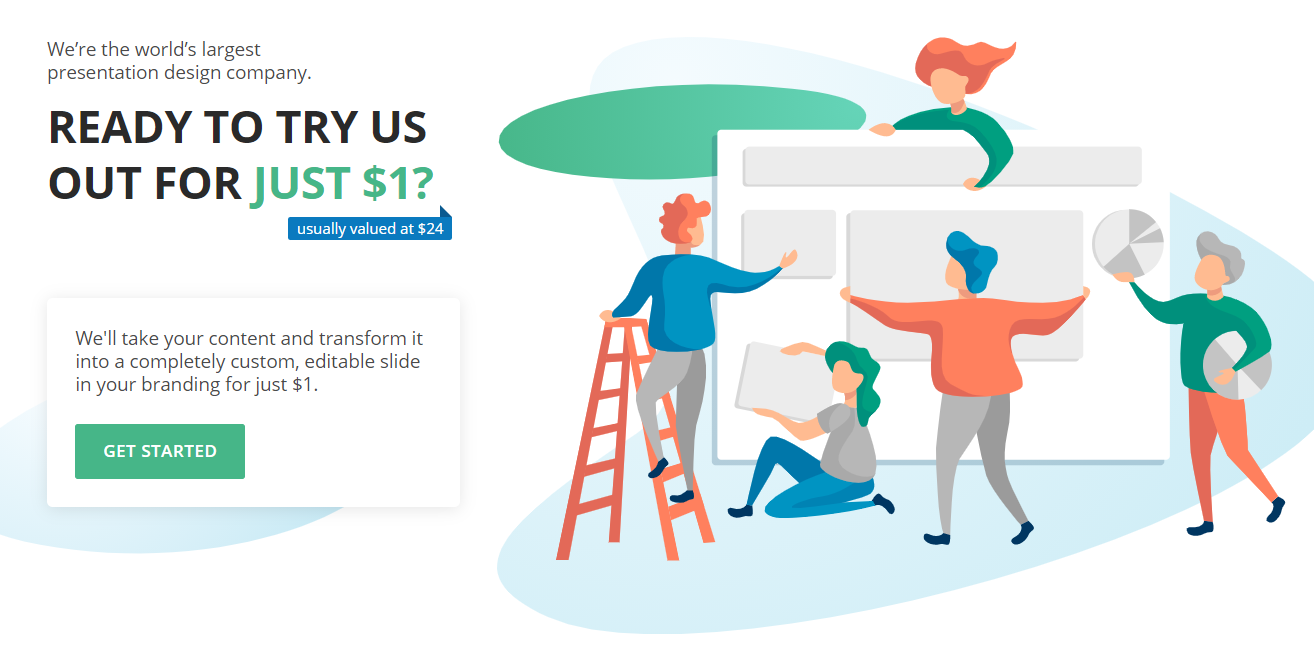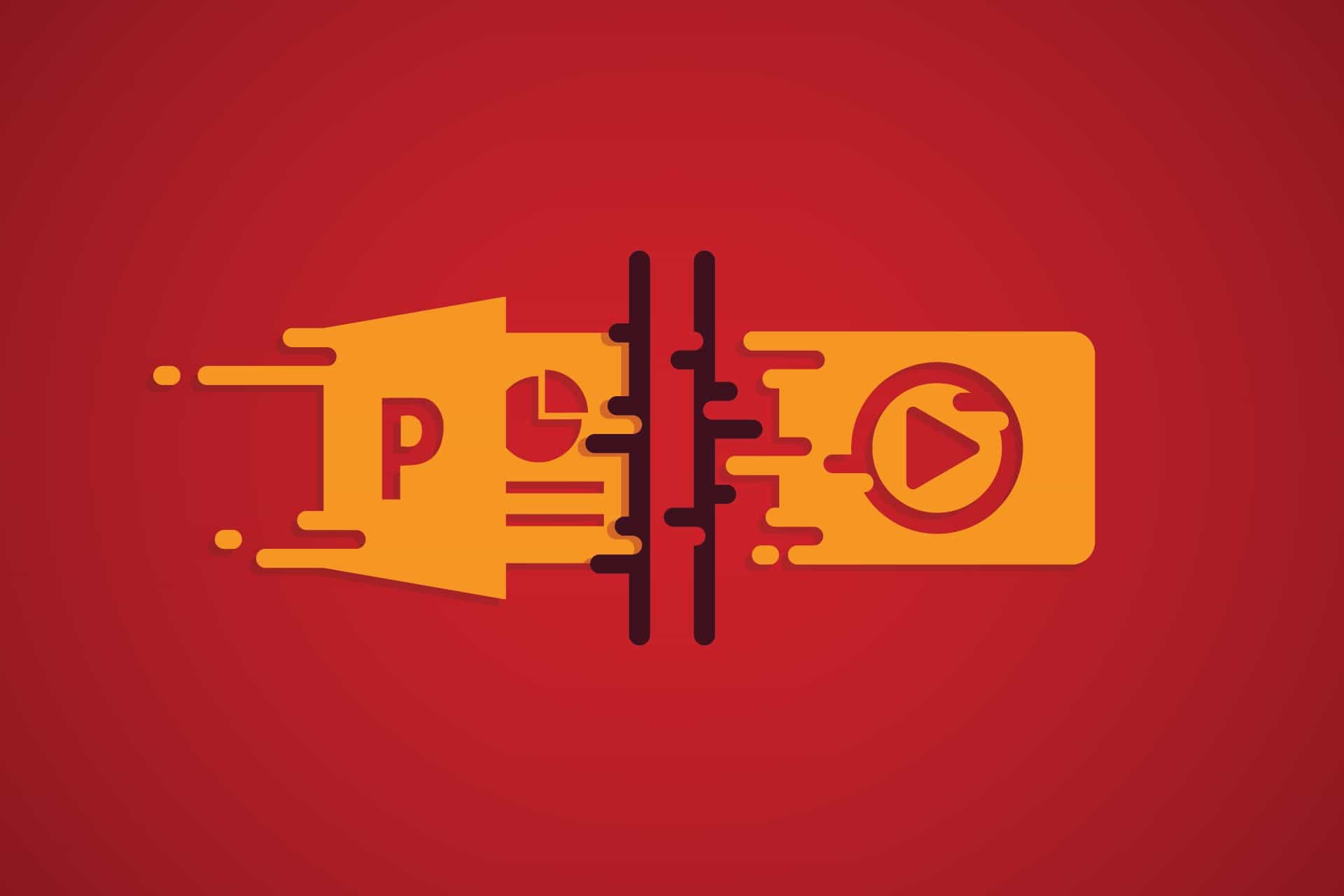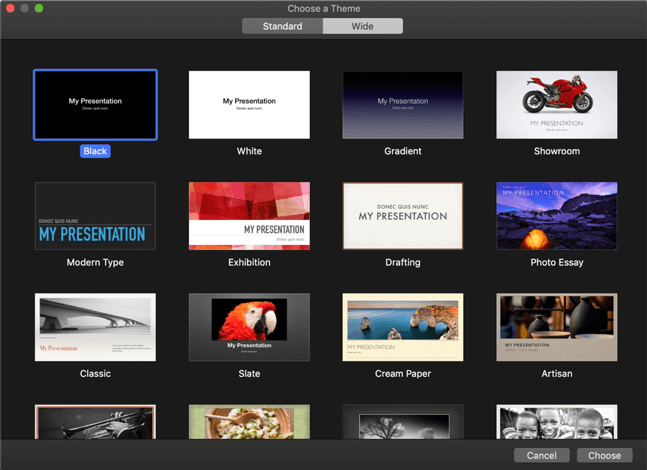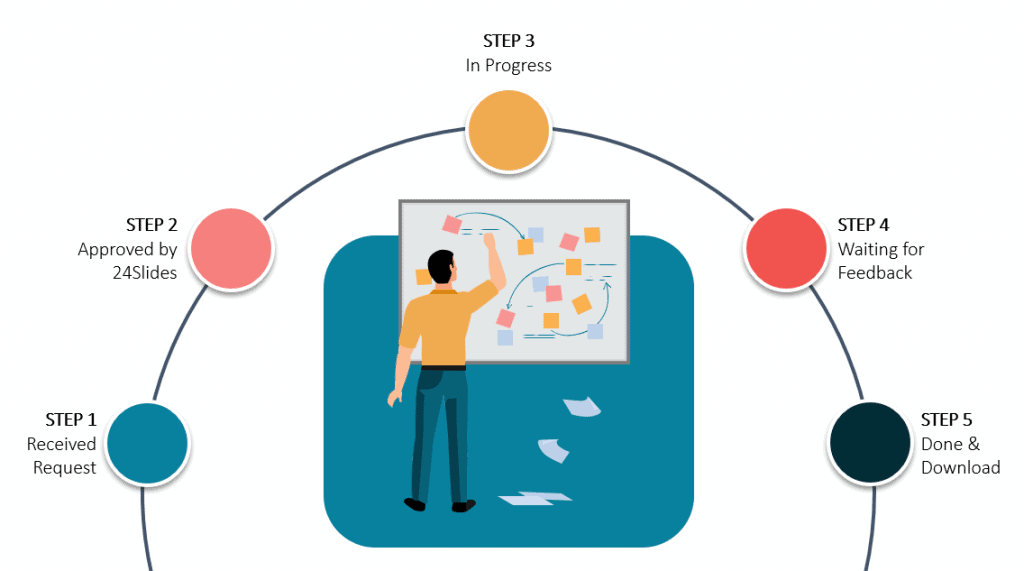So erstellen Sie Social Media-Videos mit PowerPoint
Disclaimer: Dieser Artikel wurde ursprünglich am 25. März 2021 auf Englisch veröffentlicht. Wir bei 24Slides wollen die Benutzerfreundlichkeit in unseren Kernmärkten verbessern. Daher werden wir auch weiterhin immer mehr Artikel ins Deutsche übersetzen. Bitte haben Sie Geduld mit uns. Dies ist ein fortlaufender Prozess, den wir unseren deutschen Lesern sehr gerne bieten.
PowerPoint ist ein fantastisches Grafik-Tool, das nur sehr wenige Menschen voll ausnutzen! Während die Erstellung von Präsentationen seine primäre Verwendung ist, gibt es tatsächlich Dutzende von anderen Verwendungen, die Sie ihm geben können. Die Verwendung von PowerPoint kann Ihnen dabei helfen, Ihre Social-Media-Inhalte mehr aufzuwerten, als Sie jemals gedacht haben. Hier erfahren Sie, wie Sie mit PowerPoint Social-Media-Videos erstellen können. Egal, ob es darum geht, einem bereits vorhandenen Video einige zusätzliche Elemente hinzuzufügen oder eines von Grund auf neu zu erstellen, für Instagram, Facebook oder Linkedin, PowerPoint kann Ihnen dabei helfen, Inhalte zu erstellen, die die Aufmerksamkeit Ihres Publikums auf sich ziehen werden!
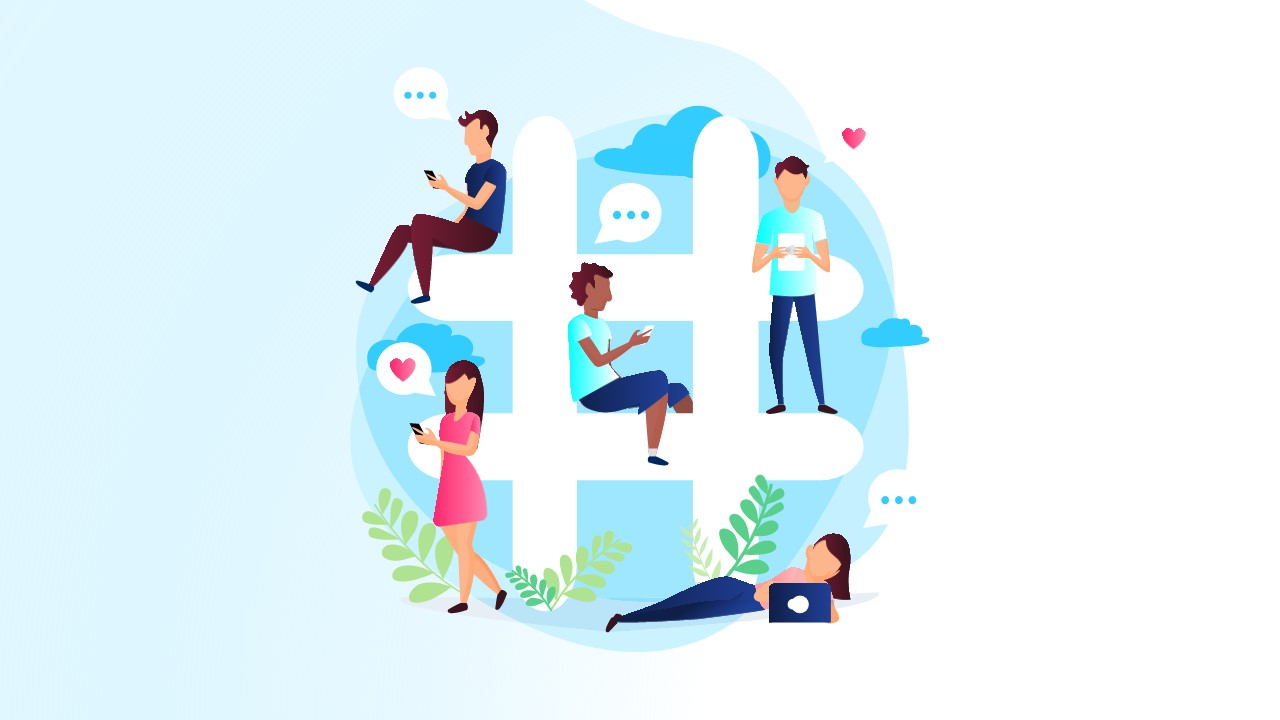
Warum PowerPoint für Social Media Marketing verwenden?
Obwohl PowerPoint vielleicht nicht die Go-to-Software für die Erstellung von Social-Media-Inhalten ist, werden Sie erstaunt sein, wie vielseitig es tatsächlich ist! Es bietet eine breite Palette von sehr intuitiven Design-Tools, selbst für jemanden mit wenig Design-Erfahrung. Photoshop, Illustrator oder After Effects... das sind in der Regel die Standardprogramme für diejenigen, die an der Erstellung visueller Inhalte arbeiten. Diese Arten von Software müssen jedoch separat mitgebracht werden und haben eine steile Lernkurve.
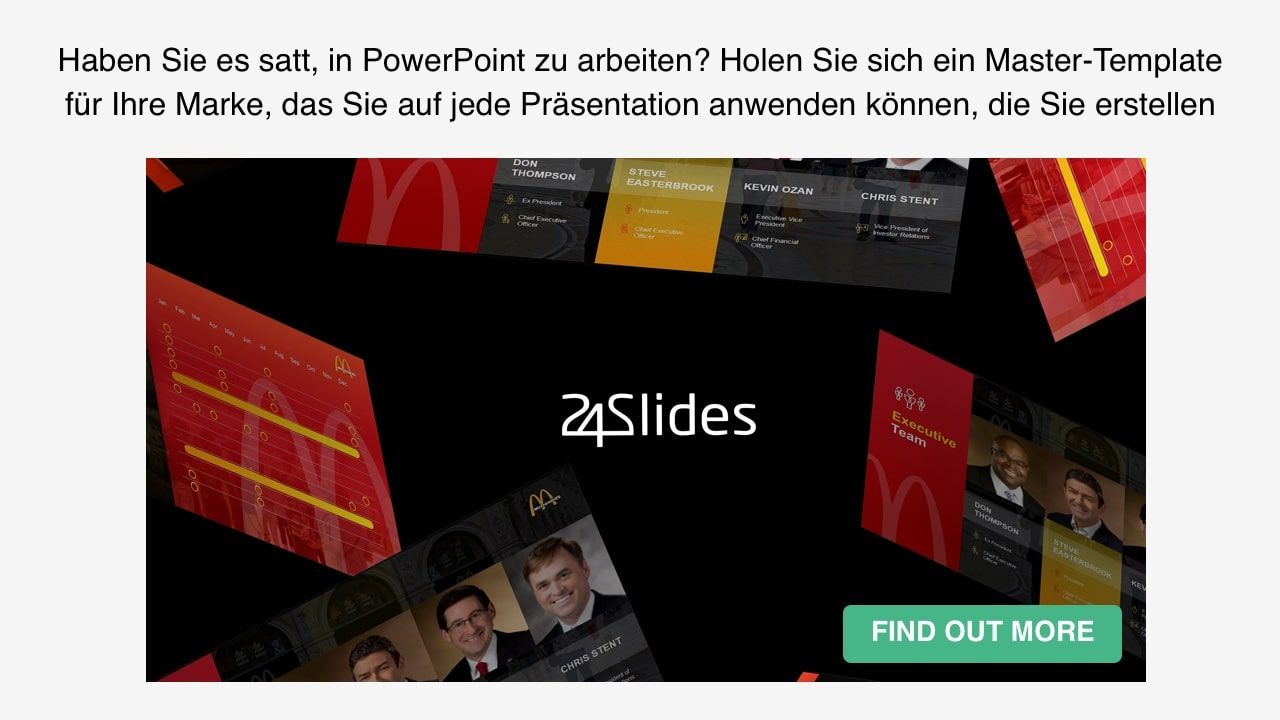
Der größte Vorteil von PowerPoint ist, dass Sie es wahrscheinlich bereits auf Ihrem Computer installiert haben! Als Teil der Microsoft Office Suite ist es ein weit verbreitetes Tool, so dass Sie wahrscheinlich bereits mit seinem Arbeitsbereich vertraut sind. Es benötigt keine besonderen Hardware-Spezifikationen wie einige der "größeren" Programme. Trotz seiner scheinbaren Einfachheit können Sie mit PowerPoint unglaubliche Videos für soziale Medien erstellen. Sie glauben es nicht? Sehen Sie sich dieses Video für 24Slides' professionellen Präsentationsdesign-Service an:
Ob Sie es glauben oder nicht, dieses Video wurde zu 100 % in PowerPoint erstellt. Wie Sie sehen können, sieht es unglaublich professionell und sauber aus. PowerPoint bietet eine Menge Optionen für die Erstellung von Videos für soziale Medien. Es ist intuitiver und freundlicher als viele andere Design-Software. Die Optionen für Übergänge und Animationen sind vorprogrammiert, so dass Sie ein flüssig laufendes Video erstellen können, ohne dass Sie Element für Element manuell animieren müssen. Kurz gesagt, es ist eine großartige Option, die Sie bei der Arbeit an Ihren Social Media-Inhalten nutzen können!
Was Sie bei der Erstellung eines Social Media-Videos beachten sollten
Wenn Sie bereits mit der Erstellung von Präsentationsfolien in PowerPoint vertraut sind, könnten Sie versucht sein, bei der Erstellung von Videos für soziale Medien genau so vorzugehen. Es ist jedoch wichtig, daran zu denken, dass Videos, insbesondere solche für soziale Medien, einen ganz anderen Ansatz benötigen.
Zunächst einmal ist Ihr Publikum bei einer Präsentation höchstwahrscheinlich bereits an dem Thema interessiert. Zumindest sind sie wahrscheinlich offen für das Thema (da sie Ihrer Präsentation aus einem bestimmten Grund beiwohnen). Im Gegensatz dazu wird Ihr Inhalt in den sozialen Medien immer darum kämpfen, Aufmerksamkeit zu bekommen. Social-Media-Kanäle sind extrem "laut", und es gibt Tausende und Abertausende von Videos und Bildern, die die Leute durchsehen können. Sie aktualisieren sich ständig und wachsen.
Deshalb konzentrieren sich so viele Social-Media-Inhalte darauf, was sie dem Betrachter bieten. Anstatt nur Werbung für das Produkt oder die Dienstleistung zu machen, konzentrieren sich Social Media-Inhalte in der Regel darauf, die Aufmerksamkeit der Zielgruppe zu gewinnen, indem sie ihnen wertvolle und nützliche Inhalte bieten. Fragen Sie sich, warum Ihr Publikum weiter zuschauen sollte. Auf diese Weise werden Sie in der Lage sein, es zu durchdenken und sehr strategisch mit den Inhalten umzugehen, die Sie erstellen. Hier sind weitere Dinge, die Sie bei der Erstellung von Social Media-Videos mit PowerPoint berücksichtigen sollten:
Mehr visuelle Elemente, weniger Text
Laut Studien liegt die durchschnittliche Aufmerksamkeitsspanne auf Facebook zwischen 1,7 und 2,5 Sekunden. Das bedeutet, Sie haben etwa 2 Sekunden Zeit, um eine Person davon zu überzeugen, dass sie sich Ihr Video weiter ansehen möchte. Die menschlichen Gehirne sind von Natur aus so verdrahtet, dass sie Bildern mehr Aufmerksamkeit schenken als Text. Das ist der Grund, warum visuelle Inhalte auf allen möglichen Plattformen so prominent sind. Stellen Sie sicher, dass die Videos für soziale Medien, die Sie mit PowerPoint erstellen, den visuellen Aspekt voll ausnutzen. Es mag zwar verlockend sein, eine schriftliche Erklärung hinzuzufügen, wie Sie es bei einer Präsentation tun würden, aber halten Sie den Text auf einem Minimum. Verwenden Sie Schlüsselwörter und visuelle Elemente, um Ihre Botschaft auf ansprechendere Weise zu vermitteln.
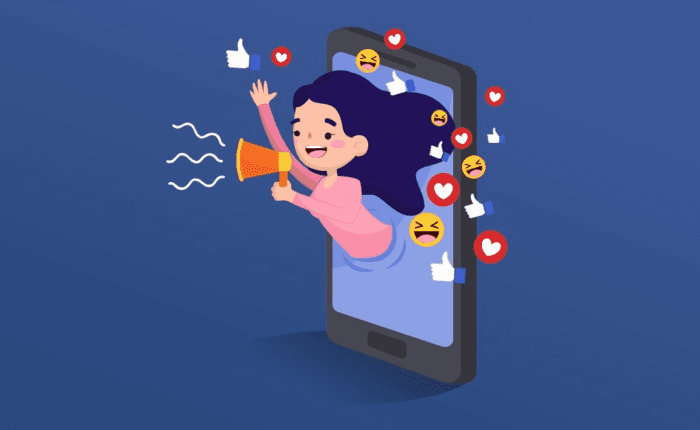
Machen Sie es kurz und bündig.
In Anlehnung an den letzten Punkt ist es wichtig, dass Sie Ihre Inhalte mundgerecht gestalten. Die ideale Gesamtlänge Ihres Videos hängt davon ab, welche Plattform Sie verwenden. Die allgemeine Regel ist jedoch, es so kurz wie möglich zu halten. Eine kurze Aufmerksamkeitsspanne in den sozialen Medien bedeutet auch, dass die Leute schnell von einer Veröffentlichung zur nächsten springen. Deshalb ist es besonders wichtig, dass Sie Ihre Botschaft so effizient wie möglich vermitteln und sie nicht zu lange in die Länge ziehen!
Nutzen Sie die PowerPoint-Tools!
PowerPoint bietet eine erstaunliche Reihe von Werkzeugen, die für die Erstellung von Social Media-Videos genutzt werden können. Animationen und Übergänge sorgen für einen reibungslosen Ablauf Ihres Videos. Wenn Sie Office 365 haben, sind die Funktionen "Morph" und "Zoom" großartige Optionen, die Sie in Betracht ziehen sollten. Insbesondere das Morph-Tool ermöglicht es Ihnen, bestimmte Elemente von einer Folie zur nächsten automatisch zu "transformieren"! Dies verleiht Ihrem Video einen professionelleren, nahtlosen Look ohne jegliche Arbeit.
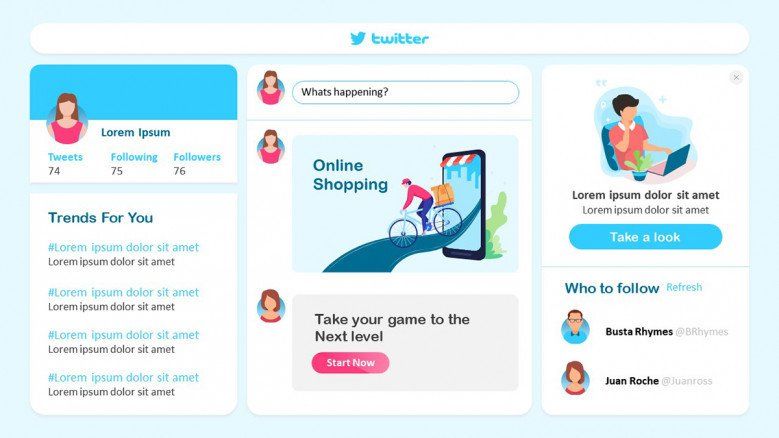
Seitenverhältnisse in sozialen Medien
Berücksichtigen Sie, dass verschiedene Social-Media-Kanäle unterschiedliche Seitenverhältnisse und Einschränkungen haben. Zum Beispiel haben Facebook und Instagram Stories ein vertikales Seitenverhältnis von 9:16. Instagram In-Feed-Videos funktionieren jedoch besser mit einem quadratischen 1:1. Diese Seitenverhältnisse ändern sich ständig, daher müssen Sie wissen, auf welcher Plattform Sie Ihr Video posten und welche Spezifikationen bevorzugt werden. Hier finden Sie den stets aktuellen Leitfaden von SproutSocial für Videospezifikationen, um sicherzustellen, dass Sie auf dem richtigen Weg sind.
Zu Ihrem Glück können Sie bei der Arbeit an einem Social-Media-Video mit PowerPoint das Video perfekt an Ihre Bedürfnisse anpassen! Sie müssen nur auf die Registerkarte Design > Foliengröße > Benutzerdefinierte Foliengröße gehen. Sie erhalten ein neues Fenster, in dem Sie Ihre Folie genau an das gewünschte Seitenverhältnis anpassen können. Vergessen Sie nicht, Ihre Videos groß genug zu machen, damit sie beim Online-Stellen nicht an Qualität verlieren. Eine gute Größe für ein quadratisches Facebook-Video wäre zum Beispiel 12,5 x 12,5.
So erstellen Sie ein Social Media-Video mit PowerPoint aus einem bereits vorhandenen Video
Wenn Sie ein bereits vorhandenes Video Social-Media-freundlicher gestalten möchten, ist PowerPoint eine gute Option. Sie können Ihre Aufnahme genau wie bei einer gewöhnlichen Präsentation zu Ihren Folien hinzufügen. Auf diese Weise können Sie sie zuschneiden, einen Rahmen, Text oder zusätzliche Grafiken hinzufügen und sie als Video herunterladen.
Schritt 1: Anpassen der Folienaspekte
Wie bereits im vorherigen Abschnitt erwähnt, ist eines der besten Dinge bei der Erstellung von Videos für soziale Medien in PowerPoint, dass Sie sie anpassen können. Auf diese Weise haben Sie Inhalte, die perfekt zu dem jeweiligen Kanal passen, den Sie verwenden werden. Sie müssen nur zur Registerkarte "Design" > "Foliengröße" > "Benutzerdefinierte Foliengröße" gehen. In dem neuen Fenster, das sich öffnet, können Sie das Seitenverhältnis hinzufügen, das besser zu Ihren Bedürfnissen passt.
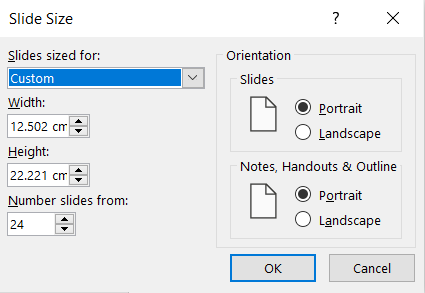
In diesem Beispiel werde ich einen Instagram-Story-Post erstellen. Das bedeutet, dass meine Foliengröße dem Seitenverhältnis 9:16 folgen wird.
Schritt 2: Fügen Sie Ihr Video in Ihre Folie ein
Gehen Sie auf die Registerkarte Einfügen > Video. Hier können Sie ein beliebiges Video auswählen, das Sie hinzufügen möchten, oder sogar aus der PowerPoint-Stock Video Bibliothek wählen.
Schritt 3: Videoeinstellungen anpassen
Wenn Sie auf Ihr Video klicken, können Sie auf die Registerkarte Videoformat zugreifen. Hier können Sie Ihr Video so weit bearbeiten, wie Sie möchten. Sie können die Farbe und Helligkeit ändern, verschiedene "Stile" und Rahmen hinzufügen und sogar die Gesamtform Ihres Videos ändern. Hier können Sie Ihr Video auch zuschneiden, um sicherzustellen, dass es perfekt auf Ihre Folie passt und dass alles, was Sie zeigen möchten, im Rahmen liegt.

Schritt 4: Grafiken und Text hinzufügen
Nun, da Sie Ihr Hauptvideo fertig haben, ist es an der Zeit, alle Komplimente hinzuzufügen! Sie können alles hinzufügen, was Sie auch einer normalen PowerPoint-Folie hinzufügen würden. Text, Bilder, Formen, Icons, Ihrer Fantasie sind keine Grenzen gesetzt!
Denken Sie daran, dass Sie auch Animationen und Übergänge zu diesen Elementen hinzufügen können. Dadurch werden die Elemente in einer bestimmten Reihenfolge "angezeigt", anstatt einfach von Anfang an "da zu sein". Sie können die Effekte sogar so anpassen, dass sie die Richtung und Dauer ändern.
Schritt 5: Lassen Sie Ihr Video automatisch ablaufen
Dies ist ein extrem wichtiger Schritt bei der Erstellung von Social-Media-Videos mit PowerPoint! Damit Ihr Video funktioniert, müssen Sie es zunächst so einstellen, dass es automatisch abläuft. Andernfalls bleibt Ihr Video beim Exportieren als Standbild erhalten. Zum Glück ist dies sehr einfach zu bewerkstelligen.
Klicken Sie auf Ihr Video und wählen Sie die Option "Wiedergabe" auf der Registerkarte. In diesem Bereich können Sie alle Videoeinstellungen anpassen und festlegen, wie das Video bei der Wiedergabe aussehen soll. Wählen Sie im Bereich Videooptionen die Option Start: automatisch. Hier können Sie auch wählen, ob das Video in einer Schleife abgespielt oder zurückgespult werden soll, sobald es zu Ende ist.
Wenn Sie Text, Grafiken oder andere Elemente mit Animationseffekten hinzugefügt haben, müssen Sie diese ebenfalls automatisch ablaufen lassen.
Schritt 6: Exportieren als Video
Jetzt sind Sie fertig! Falls Sie es noch nicht getan haben, spielen Sie Ihr Video zunächst wie eine normale Folie ab, um sicherzustellen, dass es genau so aussieht, wie Sie es wollten. Beachten Sie dabei, dass alle Animationseffekte und Ihr Video automatisch ablaufen sollten, es sind keine Klicks nötig.
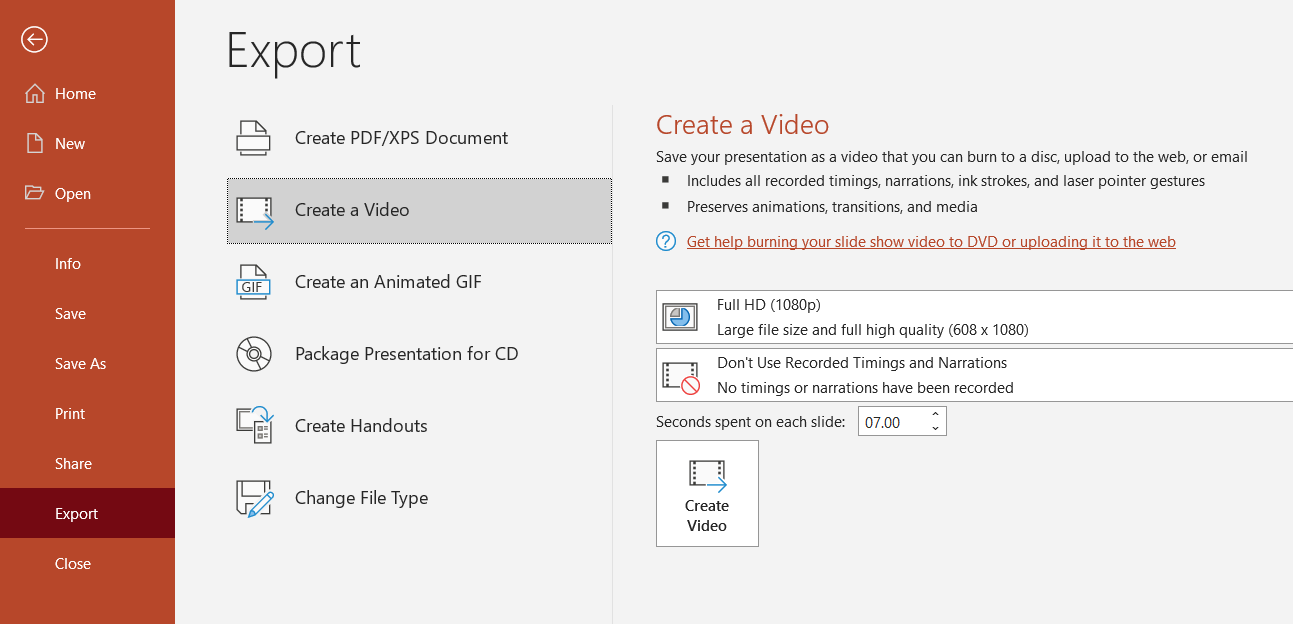
Wenn Sie sicher sind, dass es perfekt ist, müssen Sie nur noch zu Datei > Exportieren > Video erstellen gehen. Wählen Sie die Qualität, die Sie für Ihr Video wünschen und wie lange Sie für jede Folie brauchen. Da Ihr gesamtes Video auf eine Folie komprimiert wird, sollte diese Zeit der Länge Ihres Originalvideos entsprechen, damit Sie kein Filmmaterial verlieren. Wählen Sie Video erstellen, und schon sind Sie fertig!
Letzter Hinweis: Sobald das Video vorliegt, können Sie es nicht mehr bearbeiten. Deshalb sollten Sie das Dokument auch als PowerPoint-Datei speichern! So können Sie zurückgehen und es bearbeiten, falls Sie es brauchen. Andernfalls müssen Sie alles von vorne nach hinten machen!
So erstellen Sie Social Media-Videos von Grund auf mit PowerPoint
Sie können auch PowerPoint verwenden, um Social-Media-Videos von Grund auf zu erstellen! Sie können Inhalte zu verschiedenen Folien hinzufügen und Übergänge verwenden, um den Effekt einer nahtlosen Animation zu erzielen.
Schritt 1: Passen Sie Ihre Folienaspekte an
Beginnen Sie, wie beim letzten Mal, mit der Auswahl der technischen Aspekte Ihres Videos. Ändern Sie Ihre Leinwandgröße auf der Registerkarte "Design" > "Foliengröße" > "Benutzerdefinierte Foliengröße", um sie an das Seitenverhältnis der Social-Media-Plattform anzupassen, die Sie verwenden werden.
In diesem Fall werde ich 12,5×12,5 verwenden, um mit PowerPoint ein quadratisches Social-Media-Video zu erstellen. Damit passt es sowohl in die organischen Feeds von Instagram als auch Facebook.
Schritt 2: Machen Sie Ihre Folien fertig!
Jetzt, da Sie Ihre Leinwand haben, ist es an der Zeit, sich mit dem Design-Aspekt des Ganzen zu beschäftigen! Um sich das Leben ein wenig leichter zu machen, können Sie eine Vorlage verwenden, die Ihnen bei der Gestaltung hilft. Sie werden sie wahrscheinlich bearbeiten müssen, um sie an das neue Seitenverhältnis der Folien anzupassen, aber sie ist trotzdem ein guter Ausgangspunkt! In diesem Fall verwende ich eine Vorlage aus unserer kostenlosen Bibliothek Templates by 24Slides.
Arbeiten Sie sich durch die Folien und fügen Sie alle Elemente hinzu, die Sie in Ihrem Social-Media-Video verwenden möchten. Denken Sie daran, das Beste aus den visuellen Elementen wie Bildern und Symbolen zu machen und den Text auf ein Minimum zu beschränken!
Schritt 3: Fügen Sie Animationen hinzu
Jetzt ist es an der Zeit, es wie ein Video aussehen zu lassen, anstatt nur PowerPOint-Folien. Eine großartige Option für Office 365-Nutzer ist die Morph-Funktion. Dieses Tool sorgt dafür, dass Ihre Folien einen nahtlosen Übergang zwischen den Folien haben, indem es ähnliche Elemente identifiziert und sie von Folie zu Folie ineinander "transformiert". Erfahren Sie hier mehr darüber, wie Sie die Morph-Funktion verwenden können.
Sie können auch Animationseffekte innerhalb ein und derselben Folie hinzufügen. Dies lässt bestimmte Elemente auf ihre eigene Art und Weise erscheinen (oder verschwinden). Wenn Sie Animationen in ein und derselben Folie haben, die einer bestimmten Reihenfolge oder zu vielen Elementen folgen müssen, ist das Werkzeug Animationsfenster ein Muss! In diesem Seitenfenster können Sie alle aktiven Animationen und Übergänge in jeder Folie sehen, in welcher Reihenfolge sie erscheinen und ihre Dauer.
Dieser Prozess mag zunächst kompliziert erscheinen, aber es ist alles eine Frage von Versuch und Irrtum. Es wird wahrscheinlich eine Weile dauern, bis man sich daran gewöhnt hat. Es geht darum, es immer und immer wieder abzuspielen und abzustimmen, bis es genau so aussieht, wie Sie es haben wollen!
Schritt 4: Exportieren als Video
Schließlich ist es an der Zeit, Ihre PowerPoint-Datei in ein Video zu verwandeln, das Sie für soziale Medien verwenden können. Gehen Sie zu Datei > Exportieren > Video erstellen. Wählen Sie Ihre Videoqualität und wie viel Zeit Sie für jede Folie verwenden möchten. Vergessen Sie nicht, es auch als PowerPoint-Datei zu speichern, damit Sie es später bei Bedarf bearbeiten können!
Und da haben Sie es, ein Social-Media-Video, das zu 100 % mit PowerPoint erstellt wurde!
Lassen Sie PowerPoint in unseren Händen!
Es ist immer schön, neue Werkzeugoptionen zu haben, und PowerPoint ist definitiv eine, die man in Betracht ziehen sollte, wenn es um die Erstellung von Social-Media-Videos geht. Seine erstaunlichen Grafikwerkzeuge und Animationsfunktionen helfen Ihnen, ein Video zu erstellen, das mit minimalem Aufwand professionell aussieht.
Doch so intuitiv PowerPoint auch ist, das Erstellen eines Videos von Grund auf erfordert immer noch Übung und Aufwand. Und um Folien zu erstellen, die für das Auge ansprechend aussehen, sind immer noch einige Designkenntnisse erforderlich. Auch wenn Sie es wahrscheinlich selbst schaffen können, warum sollten Sie Zeit mit einer so zweitrangigen Aufgabe verschwenden?
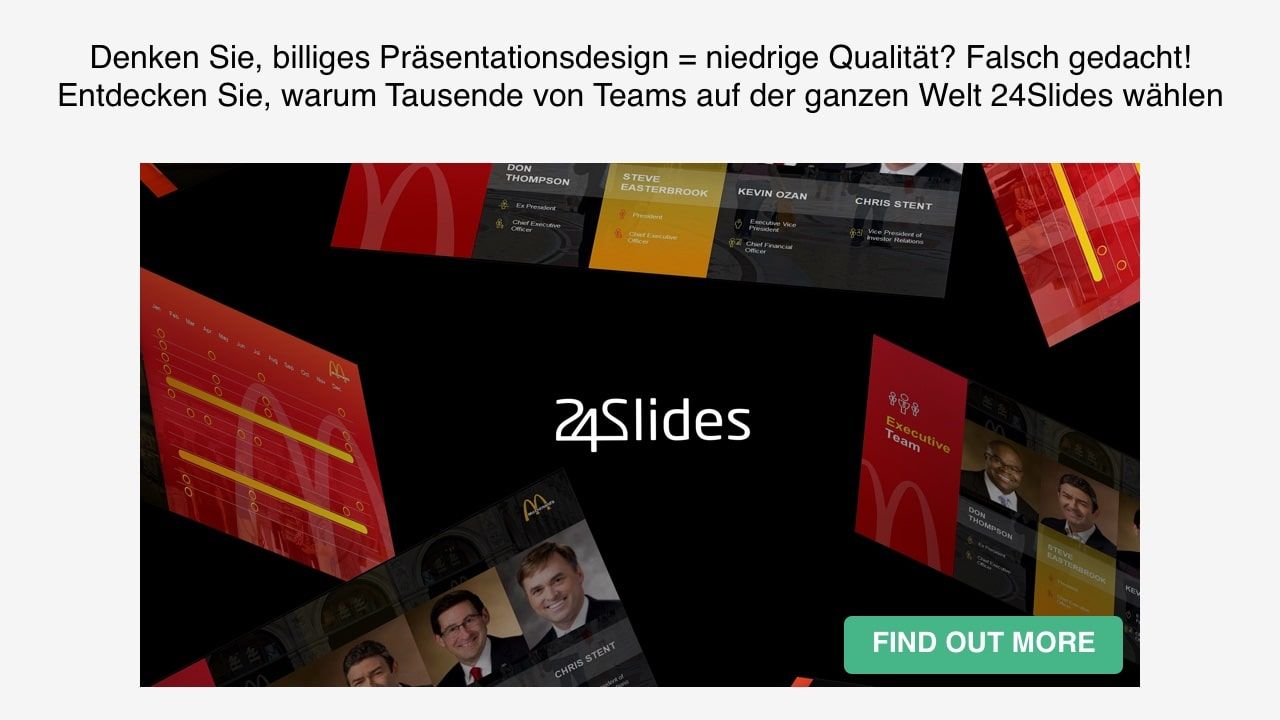
Ganz gleich, ob es sich um eine herausragende Präsentation, eine auffällige Infografik oder ein professionelles Video handelt, die Designer von 24Slides werden ihre PowerPoint-Kenntnisse nutzen, um Ihnen das bestmögliche Produkt zu liefern. Und das Beste daran: Sie können sich einfach zurücklehnen und entspannen! Nutzen Sie Ihre Zeit sinnvoll für die Entwicklung Ihrer Social-Media-Strategie, während unsere professionellen Designer die ganze schwere Arbeit erledigen.